Cómo hacer
Cómo navegar en internet usando tu smartphone o teléfono inteligente como modem para tu PC (iPhone,Blackberry,android,etc) TETHERING
Antes de comenzar es importante tener claro que el término en inglés tethering (que podría traducirse como «unión» o «enlace») hace referencia a la posibilidad de utilizar un dispositivo móvil como pasarela o router de conexión hacia la red 3G.
De esta forma, según el tipo de dispositivo, cuando conectamos un smartphone al portátil y activamos la función de tethering, el sistema detectará un adaptador de red que le permitirá acceder a la red móvil que el dispositivo maneja.
La conexión entre el ordenador y el móvil puede realizarse directamente a través de un cable USB, o de manera inalámbrica con tecnologías WiFi o Bluetooth. El primer caso es el más utilizado, pues en la mayoría de los modelos el propio cable recarga la batería del móvil (lo que minimiza el consumo de batería que genera la transmisión de datos).
Las alternativas inalámbricas por Bluetooth o WiFi son mucho más cómodas y elegantes, aunque consumen rápidamente la batería de nuestro smartphone y precisan de algo de tiempo durante la detección y vinculación con el dispositivo.
Tethering vs módem USB
Muchos os preguntaréis cuál es la diferencia entre utilizar un smartphone en modo tethering para disfrutar de Internet móvil, y un módem USB 3G de los que los operadores llevan ofreciéndonos desde hace ya algunos años. Pues a nivel funcional no hay diferencia para el usuario, que puede hacer exactamente lo mismo utilizando un sistema u otro para disfrutar de Internet móvil en su portátil. Las diferencias atañen, por una parte, a la velocidad de conexión, y por otra a cuestiones más prácticas, como el coste de la tarifa o la comodidad.
En el caso de la velocidad de conexión hay que tener presente que no todos los smartphones ofrecen conexión HDSPA de máxima velocidad. De hecho, muchos de ellos no cuentan con más de 3,6 Mbps de velocidad de transmisión, cuando algunos operadores ya están ofreciendo 7,2 Mbps e incluso más. En el caso de los módem, sin embargo, es fácil buscar un modelo con la última tecnología que, además, podremos renovar muy fácilmente en el caso de que nuestro operador mejore su red.
En el caso de los costes y la practicidad, la balanza se inclina del lado del tethering, pues podemos aprovechar la misma tarifa de datos que ya pagamos para nuestro smartphone y, además, no tendremos que llevar más de un dispositivo encima.
A continuación vamos a mostraros cómo utilizar diferentes tipos de smartphones con sistemas operativos móviles como Android (en un HTC Wildfire) e iOS (en un iPhone 4) para navegar por Internet con vuestro portátil, además de comentar los casos concretos de BlackBerry y Windows Phone.
[gn_note color=»#FFCC00″]
Android de Google
Paso 1. Cómo configurar el terminal
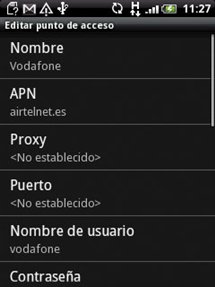
Antes de poder hacer funcionar nuestro Android como módem tendremos que seguir algunos pasos previos. Si se trata de un terminal nuevo o sin configurar, quizá tengamos que poner los datos correspondientes a la conexión de Internet móvil en Ajustes/Conexiones inalámbricas y redes/Redes móviles/APN, donde podremos configurar y dar de alta el punto de acceso de nuestro operador. Estos datos nos lo puede proporcionar el servicio de atención al cliente o, más rápido, una simple búsqueda en Google.
Para terminar esta parte acudiremos a Ajustes/Conectar a PC (o Tipo de conexión USB según la versión de Android) y marcaremos la opción Preguntadme por el tipo de conexión. De esta manera, cuando conectemos el móvil al portátil se nos consultará qué tipo de función queremos para el USB.
Paso 2. La Instalación del software
De igual forma, es preciso instalar el software del terminal en nuestro portátil porque carga el controlador para el dispositivo USB que se creará al conectar nuestro Android. En el caso del HTC WildFire instalamos HTC Sync, que incluye el terminal e incorpora el citado controlador.
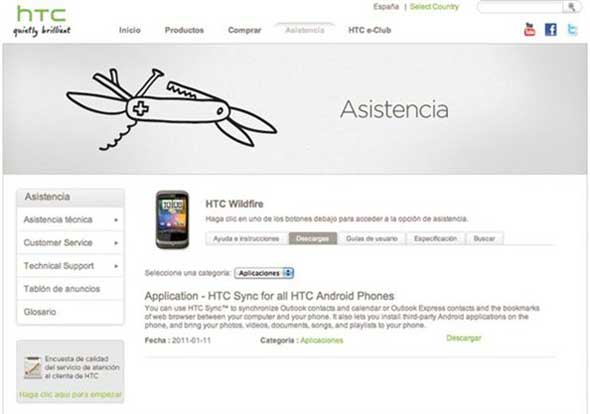
Aun así, en el hipotético caso de que tuviéramos algún problema para localizar el software, siempre podemos optar por el controlador genérico que ofrece Google, aunque para instalarlo tengamos que implantar el entorno de desarrollo. Podéis consultar el proceso completo en http://bit.ly/xvSSl.
Paso 3. Ya podemos empezar a navegar
Una vez que hayamos completado los pasos anteriores, simplemente conectaremos el cable USB al portátil y al smartphone con Android. En la pantalla del teléfono se nos presentarán las tareas que debemos realizar a través del puerto USB, donde seleccionaremos la opción Conexión Compartida. Eso sí, la primera vez que lo conectemos, Windows tardará un buen rato en instalar y configurar el dispositivo, detectando así sus controladores.
Tras esta elección, en unos segundos aparecerá un nuevo dispositivo de red en nuestro sistema operativo que nos ofrecerá el encaminamiento directo hacia la conexión de Internet móvil del terminal. Desde ese momento podremos navegar, bajar nuestro correo electrónico y realizar cualquier tarea que no bloquee la red de nuestro operador.
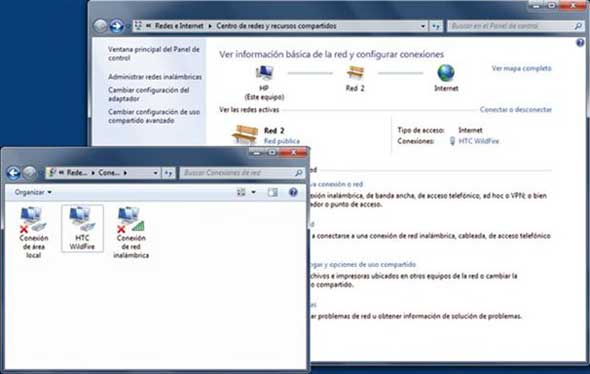
iOS de Apple
Paso 1. Cómo activar el tethering
Con iOS las cosas pueden ser más fáciles, o más complejas según nuestro operador. La razón es que no todos los operadores permiten a sus usuarios usar el servicio de tethering integrado en los iPhone.
Si acudimos a Ajustes/General/Red deberíamos encontrar al final de la pantalla una opción llamada Compartir Internet. Si la tenemos, basta que pinchemos sobre ella y la activemos en la ventana siguiente, indicando que deseamos utilizar la conexión USB. Si no la encontramos, querrá decir que nuestro operador tiene restringida dicha característica y tendremos que recurrir a un pequeño truco.
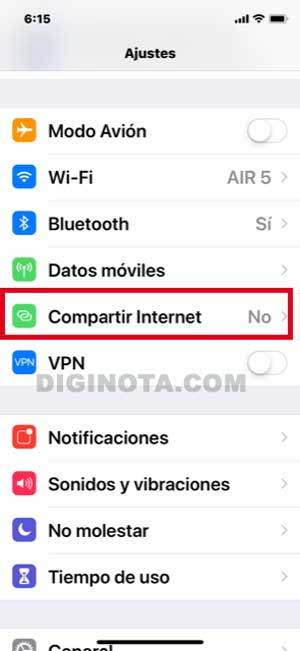
Consiste en visitar desde el iPhone la dirección http://bit.ly/3seB5, donde podremos enviarnos un e-mail a la cuenta de correo configurada en nuestro iPhone con el perfil que activará esta función. Solo tendremos que indicar nuestro operador o, en el caso de que no aparezca, introducir los datos de configuración del mismo en las casillas que se incluyen.
Cuando recibamos el mensaje, simplemente pincharemos sobre el adjunto y aceptaremos la instalación del nuevo perfil. Si todo ha ido bien (en ocasiones es preciso reiniciar el iPhone), deberíamos ver la función Compartir Internet.
Paso 2. iTunes y a navegar
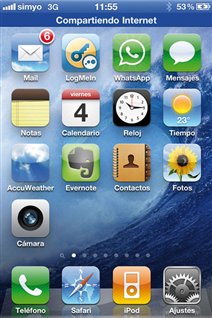
El siguiente paso requiere configurar el portátil. Si se trata de un equipo con Windows tan solo es necesario instalar la última versión de iTunes, que podemos descargar gratuitamente desde la página oficial. La instalación recurre al clásico asistente y no requiere que introduzcamos nada especial.
El siguiente paso consistirá simplemente en conectar nuestro iPhone al portátil mediante el cable USB del teléfono. La primera vez que lo hagamos Windows tardará unos segundos en detectar el dispositivo y cargar sus controladores. Tras este proceso veremos cómo aparece una banda azul en la parte superior de la pantalla del iPhone (bajo el reloj) que indica Compartiendo Internet. Desde ese momento ya podemos hacer uso de la conexión 3G desde el portátil.
Windows Phone 7, problemático
Si algo le hemos echado en cara a Microsoft desde las primeras versiones de Windows Phone que tuvimos ocasión de ver es la ausencia de soporte real para hacer tethering desde los terminales gobernados por su sistema operativo. De hecho, lo singular es que internamente el sistema sí permite e incluye esta funcionalidad, sin embargo, de cara al usuario se presenta desactivada.

Por ahora, la única solución es recurrir a ciertos procesos de hacking, que solo funcionan con determinados terminales. Dos ejemplos son los que permiten activar la función en el Samsung Omnia 7 y el LG Optimus 7 (http://bit.ly/gqjd7m), o en los modelos de HTC con este sistema operativo (http://bit.ly/i91iKg).
En todo caso, se trata de técnicas específicas para modelos o fabricantes concretos, y al margen de las funciones oficiales de Windows Phone 7. Habrá que ver si en futuras revisiones o actualizaciones Microsoft rectifica esta tremenda desventaja frente a su competencia directa.
Navega con BlackBerry
[gn_note color=»#FFCC00″]
En el caso de que tengamos un dispositivo de BlackBerry con soporte para redes 3G, la posibilidad de utilizar el portátil para navegar por Internet es realmente atractiva. Basta comenzar por instalar BlackBerry Desktop Software en nuestro portátil.

Tras esto, tendremos que conectar el terminal con el cable USB suministrado con el teléfono y acudir al menú Tools/Start Mobile Internet, pudiendo ajustar diferentes parámetros de la conexión desde Mobile Internet Settings. Eso sí, con BlackBerry prestad especial atención a la tarifa de datos contratada, pues en muchos casos cuentan con un límite de tráfico apto para el correo, pero no para navegar de manera intensiva desde el terminal.
Elige con cuidado tu tarifa de datos
Si vamos a utilizar nuestro móvil para navegar por Internet vía tethering es sencillamente imprescindible contar con algún tipo de tarifa de datos si no queremos llevarnos un buen susto en la factura a final de mes. En el caso de usos muy esporádicos (solo unas pocas conexiones al mes) donde descarguemos correo o algunas webs, podemos optar por las tarifas más económicas, entre 100 y 300 Mbytes, cuyos precios oscilan entre los 7 y 15 euros según el operador.
Sin embargo, a poco que hagamos un uso más intensivo de la navegación o que la combinemos con un uso constante de nuestro smartphone (correo, redes sociales, etc.), la mejor opción pasa por contratar una tarifa plana de, al menos, 500 Mbytes o 1 Gbyte. Su precio es más elevado (entre 15 y 40 euros según el operador), pero nos garantizará poder disfrutar de los servicios de datos durante todo el mes a la máxima velocidad.
Aun así, mucho ojo con la letra pequeña de las tarifas planas. Algunas, una vez superado el tráfico incluido, seguirán funcionando a la máxima velocidad, pero nos cobrarán el exceso de tráfico generado. Sin embargo, la mayoría simplemente bajarán la velocidad a 64 o 128 Kbps una vez superado el tráfico contratado. Evidentemente, es preferible contar con una de las segundas, que nos garantizará que nunca pagaremos de más por el servicio contratado, aunque un mes superemos el tráfico estipulado.







